Neste artigo
A gravação de aulas on-line é agora uma das principais formas de compartilhar conhecimento à medida que a forma digital de aprendizagem cresce. Gravar palestras e compartilhá-las on-line garante que seu público-alvo tenha acesso a elas a qualquer momento. Fazer um é fácil, mas se você quiser que seu vídeo se destaque, precisará de uma ferramenta de gravação confiável e altamente conceituada.
De acordo com isso, este guia lhe mostrará os melhores softwares pagos e gratuitos de gravação de aulas on-line. Além disso, você encontrará um guia passo a passo sobre como gravar cursos on-line usando uma das melhores ferramentas do mercado e suas vantagens.
Parte 1: Benefícios do uso do software de gravação de aulas on-line
A crescente popularidade do aprendizado on-line torna as ferramentas de gravação de aulas on-line muito úteis. Um dos principais benefícios é ouvir a voz e ver a imagem do portador da informação em tempo real. Esse recurso, por si só, promove a conexão entre a pessoa que ensina e a que está aprendendo.
Por outro lado, essas ferramentas visam a facilitar o processo de aprendizado. Abaixo estão alguns dos principais benefícios das principais ferramentas de gravação de aulas on-line.
- Reutilização de Conteúdo: Os gravadores de sala de aula on-line garantem a opção de gravar uma vez e visualizar várias vezes. Eles economizam tempo ao eliminar a repetição e beneficiam futuros alunos. Essa abordagem eficiente cria uma base de conhecimento de longo prazo para todos.
- Aprendizado Aprimorado: Os alunos podem revisitar as aulas gravadas. Eles podem pausar e retroceder, o que lhes permite aprender o conteúdo em seu próprio ritmo.
- Acessibilidade e Conveniência: O software de gravação de palestras pode ser acessado on-line. Como resultado, os professores podem gravar aulas remotamente, simplificando as operações de gravação de aulas on-line.
- Envolvimento Aprimorado: O software de gravação de palestras on-line permite que os educadores adicionem multimídia (slides, etc.).
Parte 2: Os 5 Melhores Softwares de Gravação On-line
A escolha do software certo de gravação de aulas on-line é fundamental para a criação de cursos de alta qualidade. No entanto, pode ser uma tarefa difícil encontrar o melhor, pois há dezenas de aplicativos no mercado de gravadores de tela.
No entanto, abaixo está a lista das melhores ferramentas que o ajudarão a reduzir o número de programas que você precisa analisar:
1. Wondershare Filmora: O melhor software “tudo em um” para gravação de aulas on-line
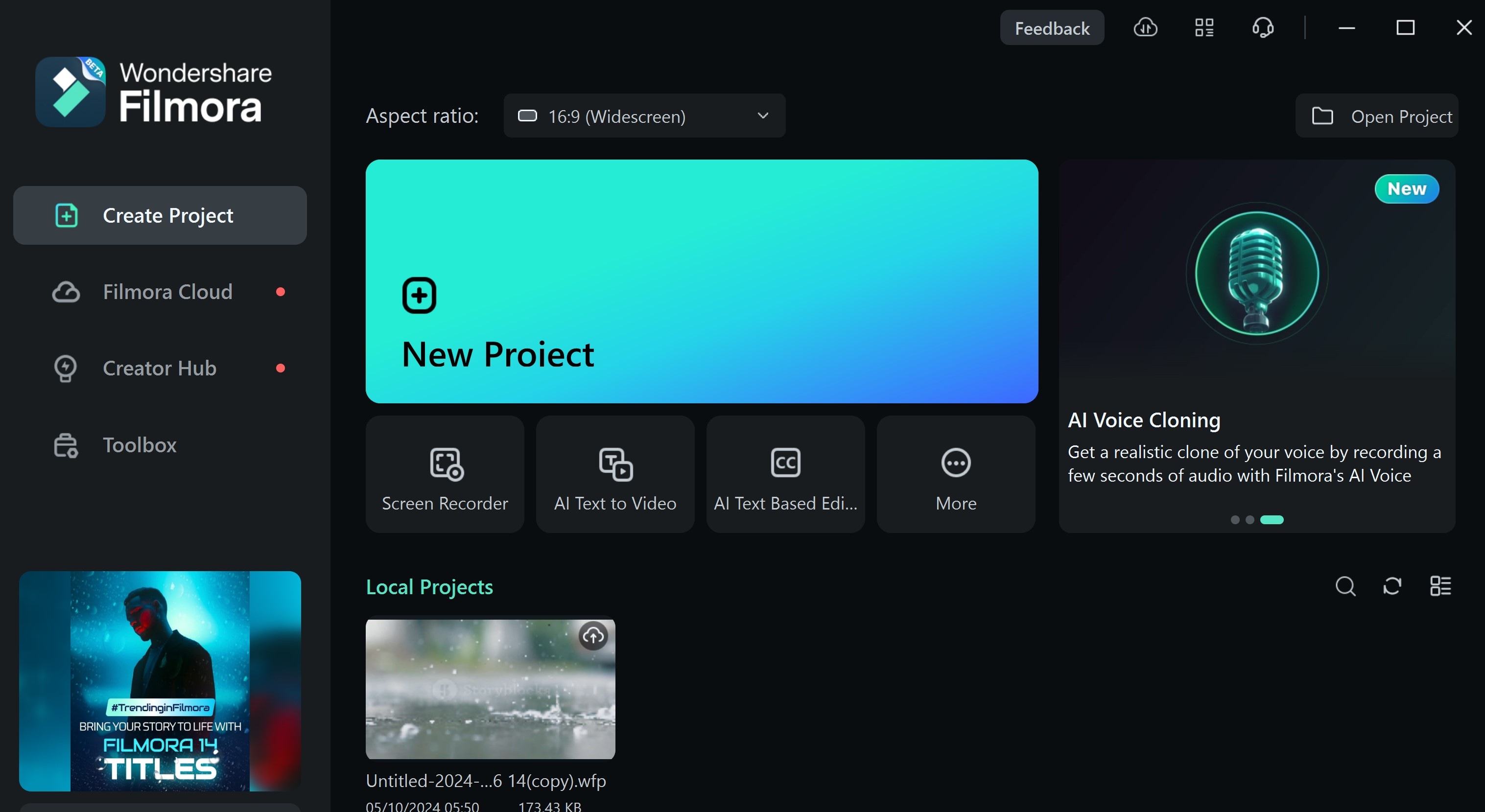
Wondershare Filmora é uma ferramenta de gravação de tela de primeira classe, ideal para iniciantes e especialistas. Com uma interface fácil de usar, essa ferramenta premium vale a pena. Seus recursos são variados. O Filmora ajuda a criar cursos de gravação de aulas on-line bem pesquisados, profissionais e econômicos.
Recursos de gravação on-line do Filmora
- Opção de divisão ou mesclagem da tela da câmera.
- Opções para tipo de tela, microfone, alto-falantes, etc.
- Atributos de edição em tempo real, como timer de gravação, qualidade de gravação e uma taxa de quadros personalizada
- Ferramentas incorporadas, como efeitos, transições e anotações.
- Suporta gravação de tela, webcam e áudio.
- Aceleração de GPU, que é para sistemas que têm uma unidade de processamento gráfico.
2. OBS Studio: O melhor software gratuito, de código aberto e multiplataforma
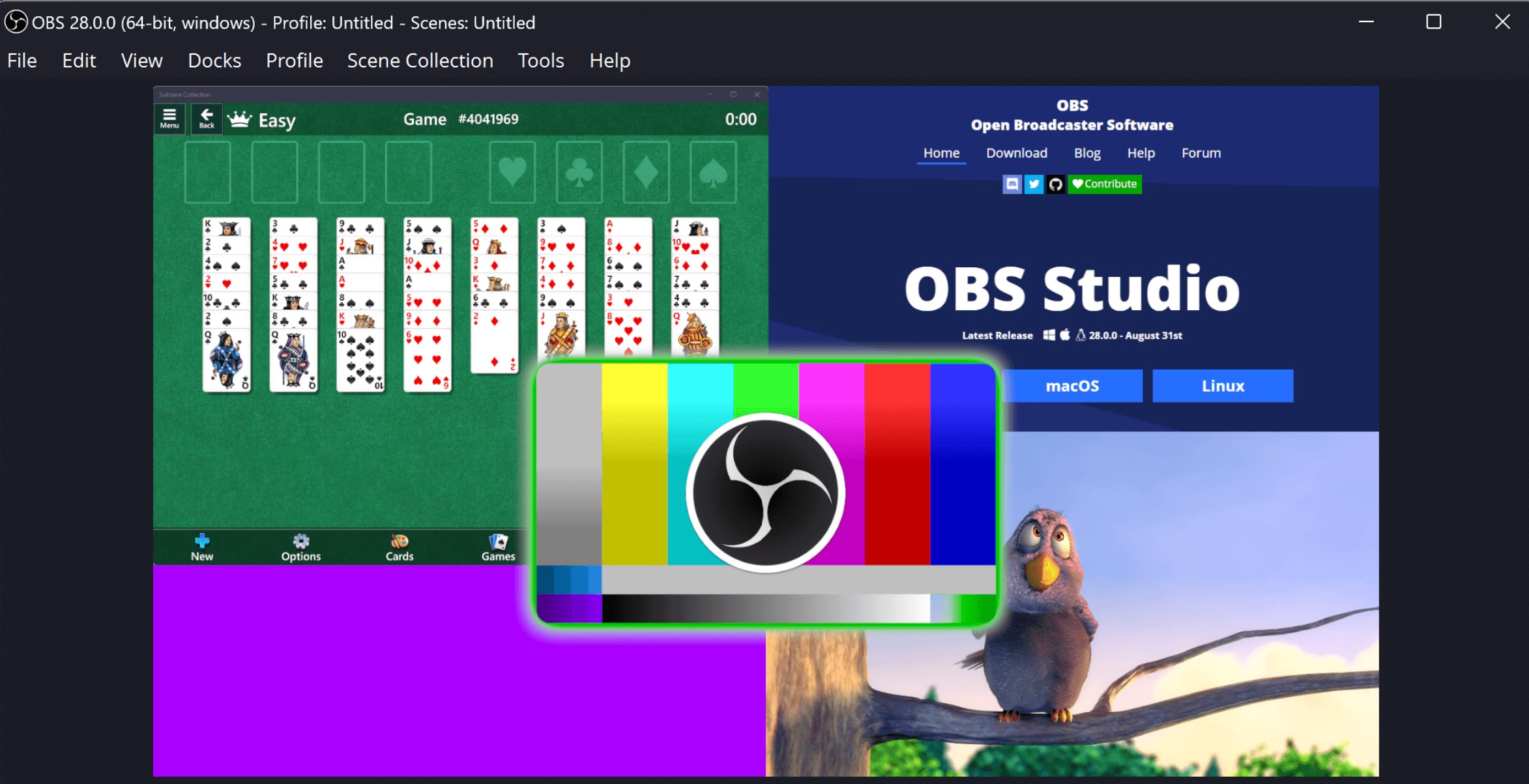
O OBS Studio é o segundo da lista e é conhecido por ser uma das melhores soluções gratuitas disponíveis para software gratuito de gravação de aulas on-line. Portanto, é uma opção atraente para quem quer economizar nos custos.
Recursos de gravação on-line do OBS
- Captura e mixagem de vídeo/áudio em tempo real de alto desempenho
- Permita que os usuários combinem elementos de diferentes fontes. Isso inclui webcams, placas de captura, texto, imagens e capturas de janelas. Os usuários podem então criar cenas personalizadas.
- Oferece suporte à captura e configuração de várias fontes.
- Integra um mixer de áudio
- Oferece transições personalizadas para mudanças de cena sem interrupções.
- Apresenta uma interface modular acoplável para um layout flexível e personalizado.
3. Loom: Melhor aplicativo de comunicação por vídeo
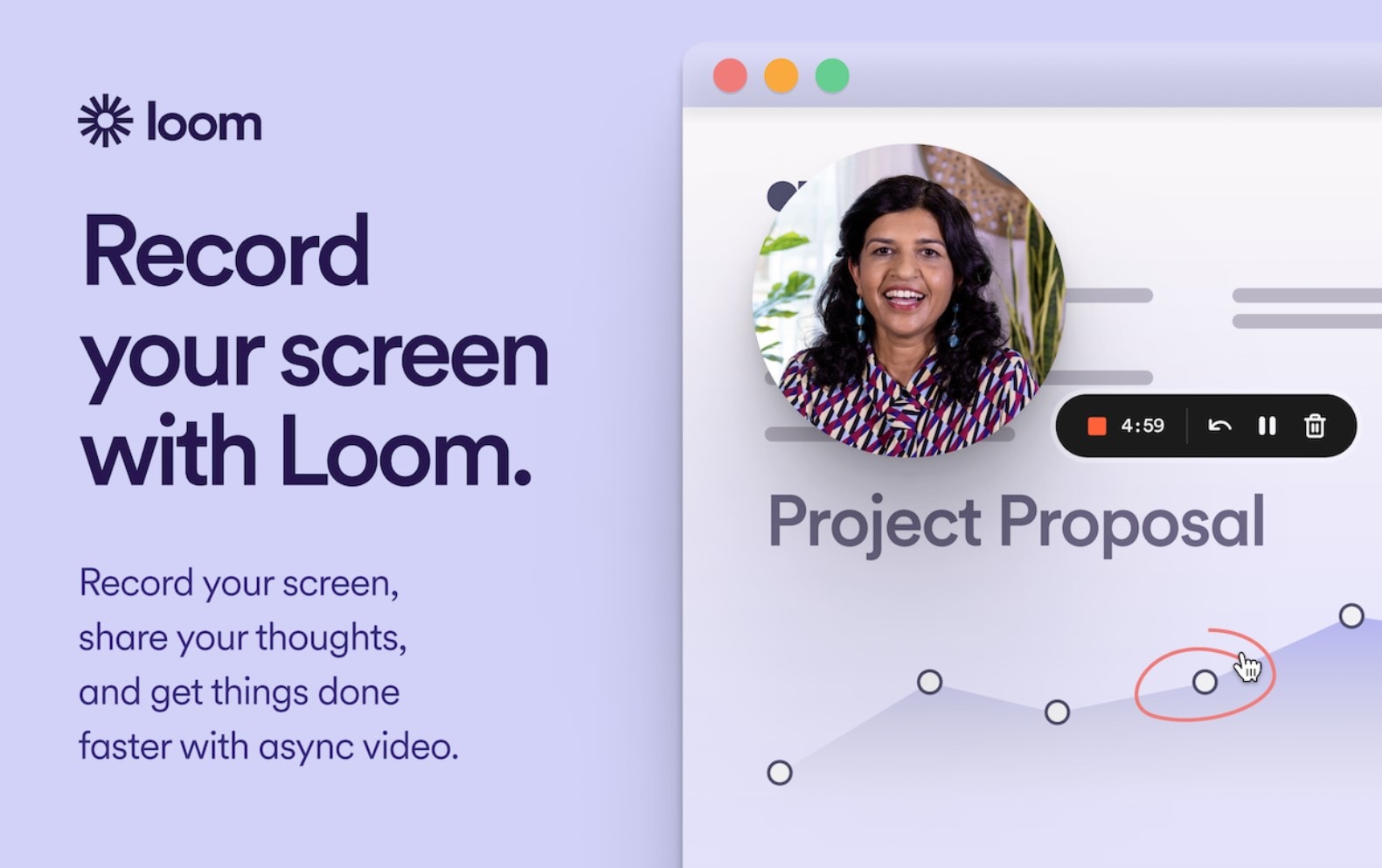
O Loom é um conhecido software de gravação de palestras on-line projetado para uma comunicação direta entre instrutores e alunos. Embora funcione como uma das principais ferramentas para educadores que desejam compartilhar lições em plataformas digitais, ele é gratuito. Portanto, é uma boa opção para quem tem orçamento limitado.
Recursos de gravação on-line do Loom.
- Permite a gravação personalizada da tela inteira, de janelas específicas ou de áreas selecionadas.
- Integra ferramentas de edição de vídeo, como corte, costura e reações de emoji.
- Permite o compartilhamento instantâneo por meio de links, e-mail ou incorporação de sites.
- Fornece transcrições em mais de 50 idiomas, com legendas ocultas para acessibilidade.
- Inclui controles de privacidade para gerenciar a visibilidade e o acesso ao vídeo.
- Suporta fundos personalizados para personalizar seus vídeos.
- Inclui ferramentas de desenho para adicionar anotações e ênfase.
- Funciona em várias plataformas (Mac, Windows, Chrome, iOS e Android)
4. Camtasia: o Melhor software de gravação de tela
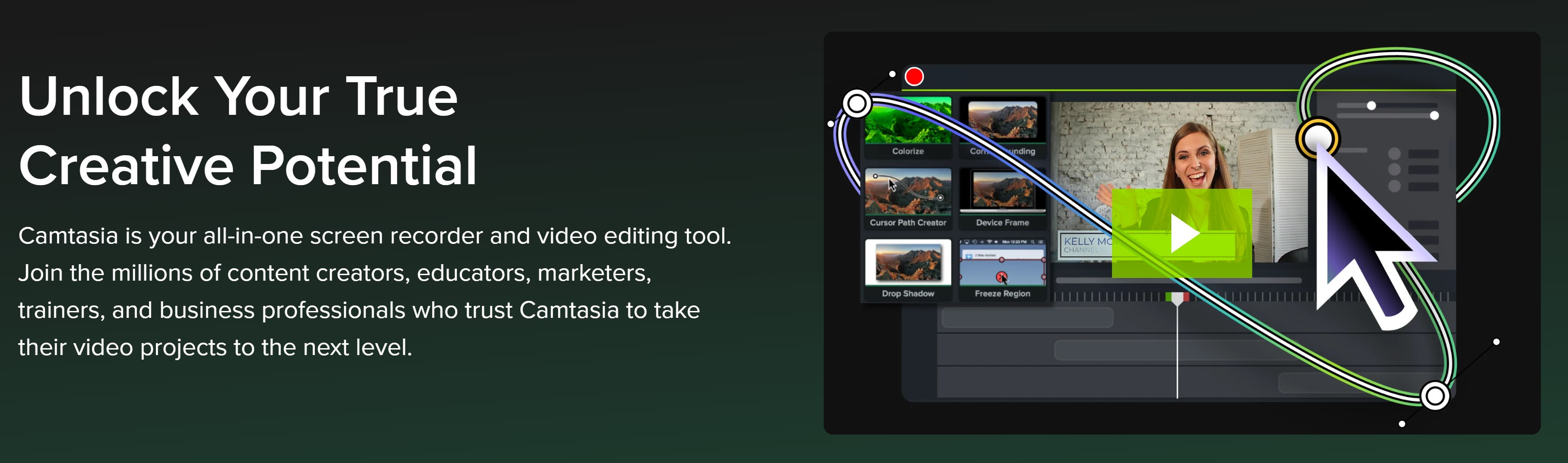
O Camtasia é uma das melhores opções para gravação de aulas on-line. Ele tem uma interface simples e ferramentas de edição eficazes. É ideal para especialistas que desejam compartilhar vídeos de qualidade profissional. Eles não precisam de habilidades de gravação de vídeo. O Camtasia é gratuito, mas a versão gratuita pode ter marcas d'água, a menos que você use um computador DSC
Recursos de gravação on-line do Camtasia
- Permite a gravação de vídeo juntamente com capturas de tela para tutoriais detalhados.
- Captura a tela em alta resolução e taxas de quadros para uma gravação suave.
- Grava a câmera com clareza, dando um toque pessoal aos seus vídeos.
- Captura o áudio do microfone e do sistema para obter um som claro de narração e do computador.
- Permite ajustes no dimensionamento, no layout, nos planos de fundo, nos efeitos e nos filtros para agilizar a criação de vídeos.
- Mantém a proporção e a qualidade do vídeo durante a gravação e a edição.
5. Icecream Screen Recorder: O Melhor Aplicativo de Captura de Aulas Fácil de Usar
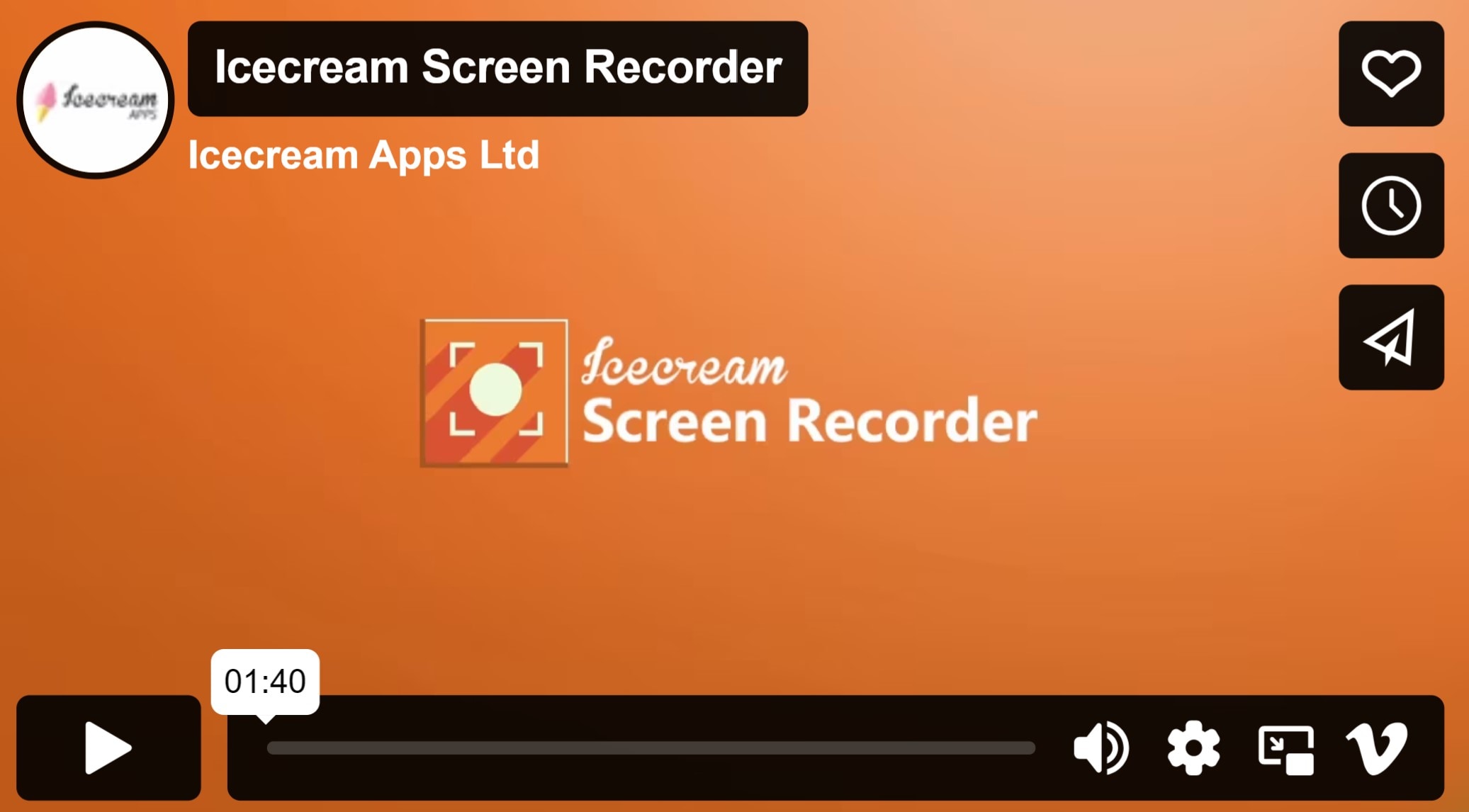
O Icecream Screen Recorder é uma ótima opção para iniciantes, pois é simples e fácil de usar. A versão gratuita é adequada para as necessidades básicas. Além disso, a versão paga acrescenta extras, como gravações programadas e ausência de marcas d'água.
Recursos de gravação on-line do Icecream
- Inclui um timer de gravação para programar suas gravações.
- Integra ferramentas de anotação
- Permite a gravação de jogos para capturar imagens de jogabilidade.
- Oferece recursos de gravação de áudio para captura abrangente de som
- Permite o corte de gravações para vídeos concisos.
- Permite a adição de logotipo para aprimorar a marca.
- Suporta vários monitores para opções avançadas de gravação.
Na próxima seção, vamos ver um exemplo de como gravar cursos on-line usando a ferramenta número um da lista aqui.
Parte 3: Como Gravar Aulas On-line no Filmora
O gravador de tela do Filmora combina a facilidade de uso com recursos avançados de edição, tornando-o adequado tanto para iniciantes quanto para profissionais. Com a capacidade de capturar a tela, o áudio do sistema e a webcam ao mesmo tempo, ele oferece uma experiência de gravação perfeita. Essa versatilidade torna o Filmora uma excelente opção para a criação de vídeos profissionais e envolventes para aulas on-line.
Veja como começar a usar o Filmora para gravar cursos on-line:
Nota: Antes do exercício de gravação da aula on-line, feche os aplicativos e as guias não utilizados. Isso liberará recursos do sistema e evitará distrações. Execute uma gravação de teste para solucionar problemas técnicos com antecedência, garantindo uma sessão tranquila.
- Etapa 1: Baixe, instale e inicie o Filmora em seu PC e selecione Gravador de Tela
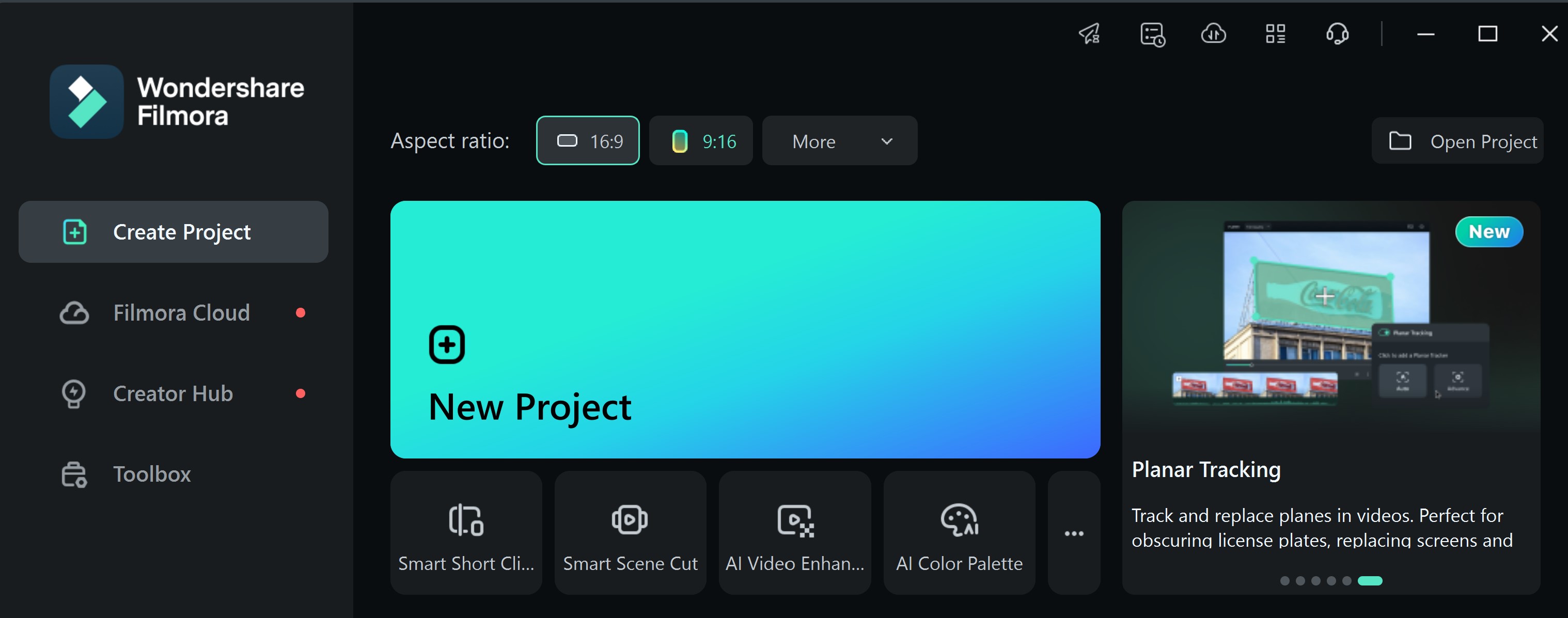
- Capture qualquer área da tela do PC e da webcam.
- Grave o áudio do microfone e do sistema.
- Grave jogabilidade, tutoriais e vídeos do YouTube.
- Edite gravações com ferramentas e efeitos incorporados.

- Etapa 2: Conclua a configuração na tela a seguir e selecione “Gravar” para iniciar a interface de gravação
Aqui, escolha o tipo de tela, microfone, alto-falantes e câmera. Talvez seja necessário rolar a tela para baixo para acessar outras configurações, como
- Mesclagem ou divisão da tela da câmera
- Qualidade de gravação
- Tempo de gravação
- Gesto do mouse
- Aceleração de GPU
Para pausar ou retomar a gravação, pressione F10; para parar ou iniciar a gravação, pressione F9.
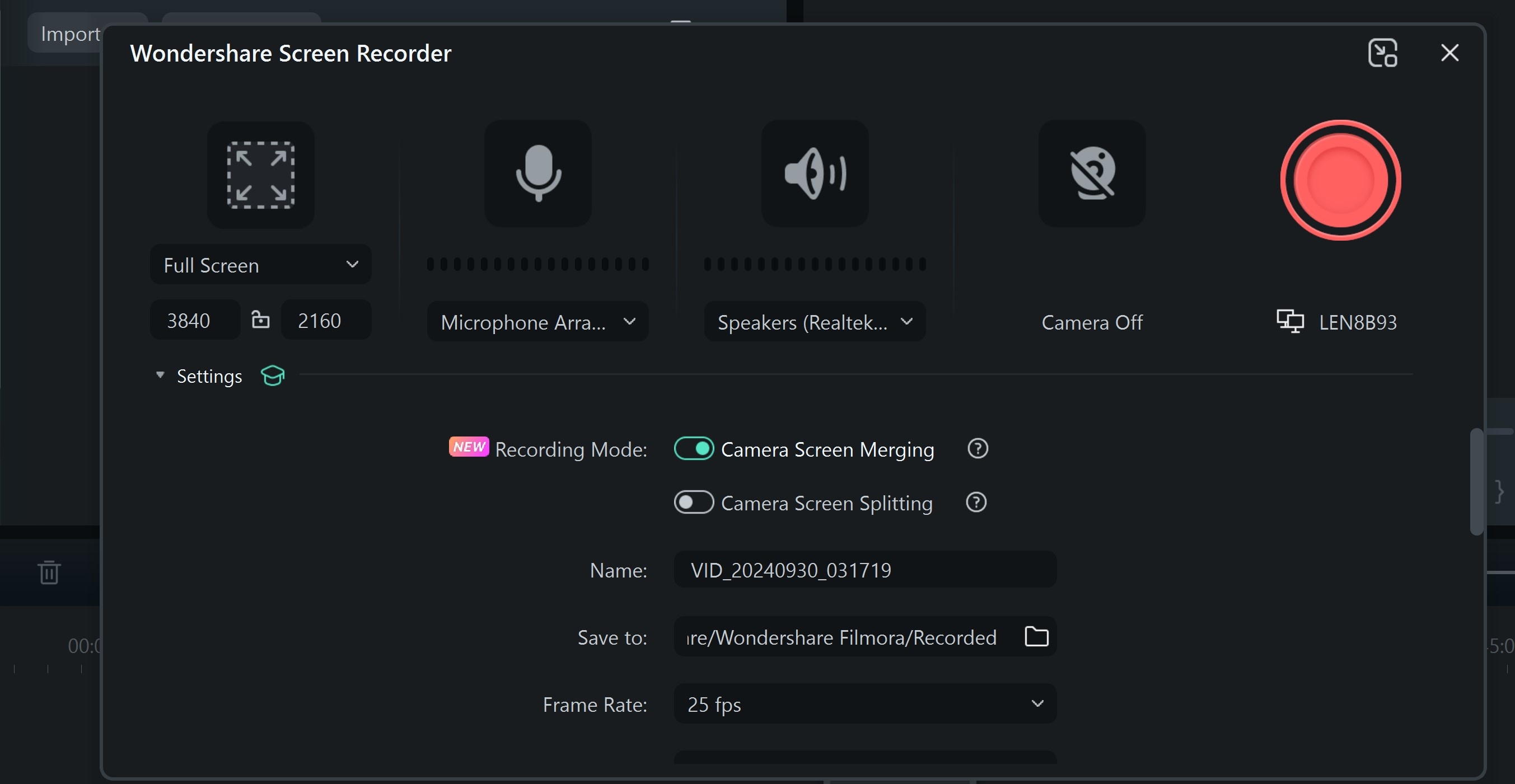
- Etapa 3: Depois de clicar em parar, o vídeo é salvo e você pode assisti-lo para garantir que capturou todas as informações que queria no vídeo
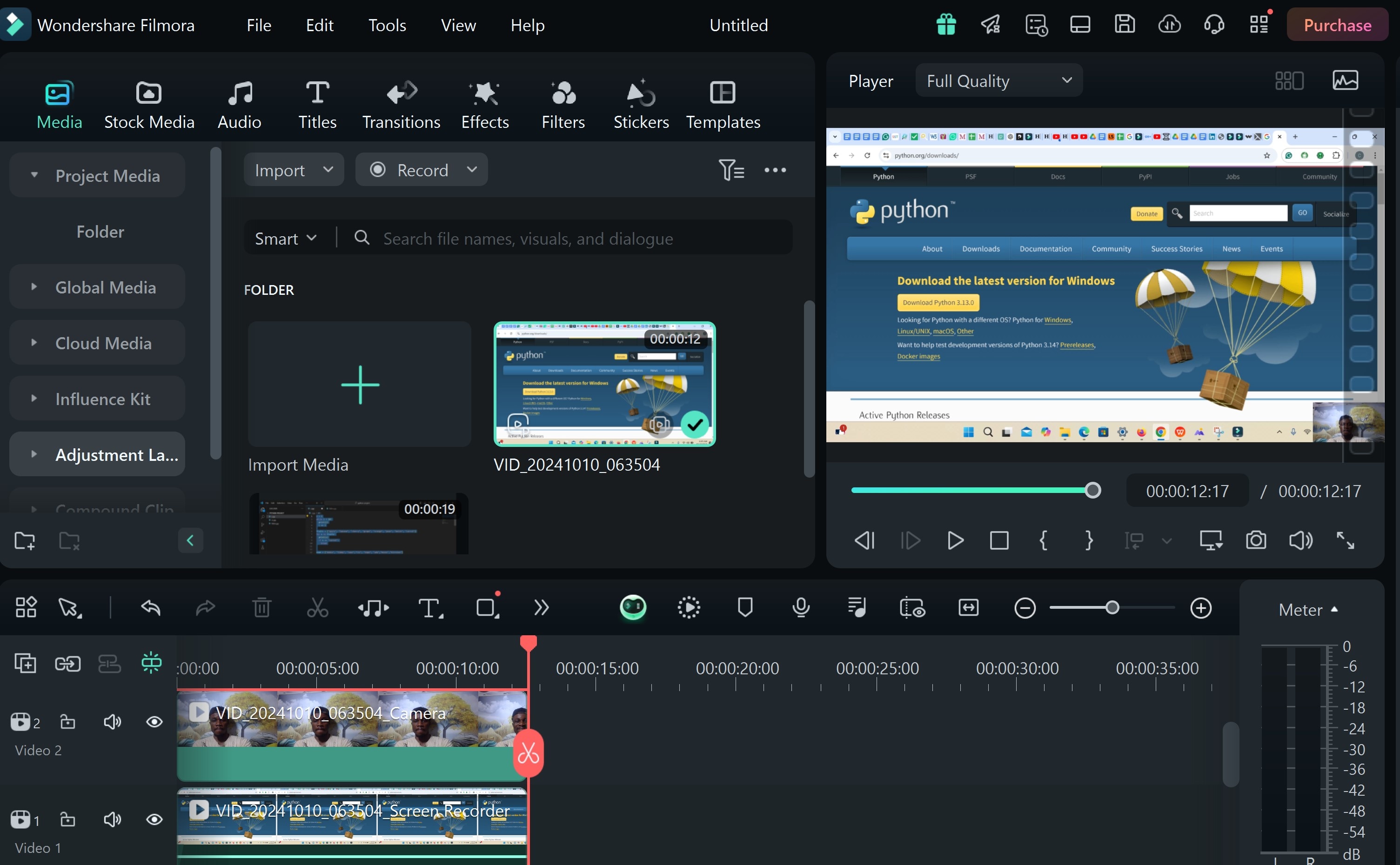
- Etapa 4: Edite o vídeo da tela gravada
Etapa 4: Edite o vídeo da tela gravada O vídeo aparece como três faixas separadas:
- Rastreamento de webcam
- Conteúdo de gravação de tela
- Áudio
Você pode fazer os ajustes ou as edições necessárias em cada uma dessas faixas, individualmente.
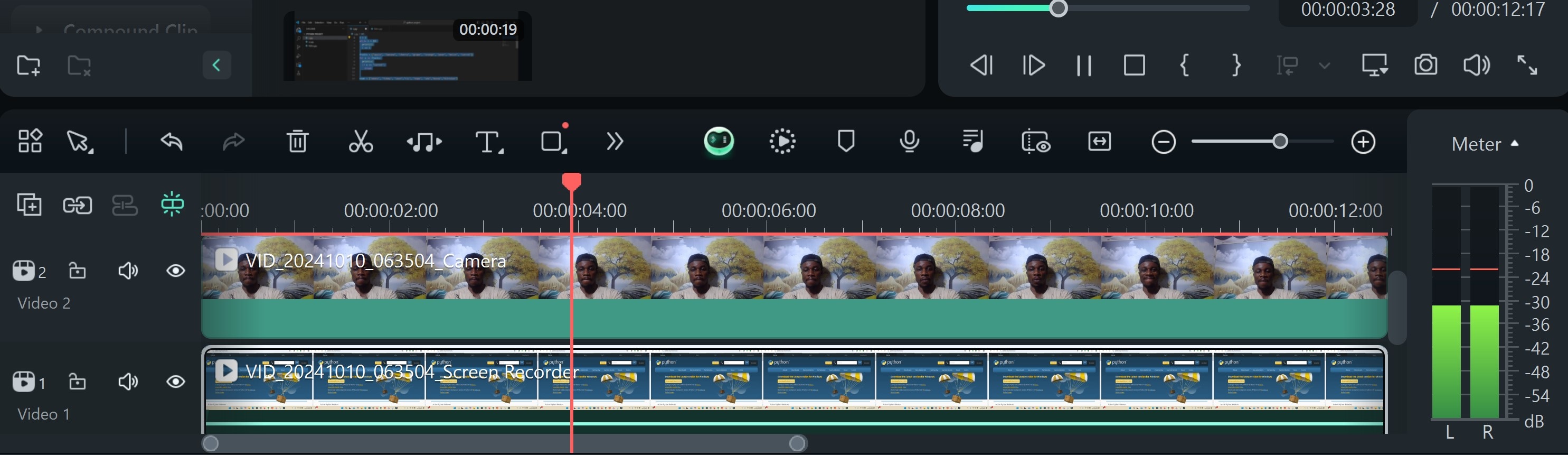
Recursos simples de edição de vídeo que você pode aplicar à gravação de sua aula on-line
Recursos simples de edição de vídeo que você pode aplicar à gravação de sua aula on-line
É essencial editar as gravações de suas aulas on-line. Ele cria gravações de aulas polidas e eficazes. Aqui estão alguns recursos simples de edição de vídeo que você pode usar para aprimorar suas gravações usando esse gravador de vídeo de aulas on-line:
- Cortar e Recortar: Essa função permite que você remova partes redundantes, como erros ou quebras prolongadas. É possível cortar o início ou o fim de um vídeo ou cortar seções no meio.
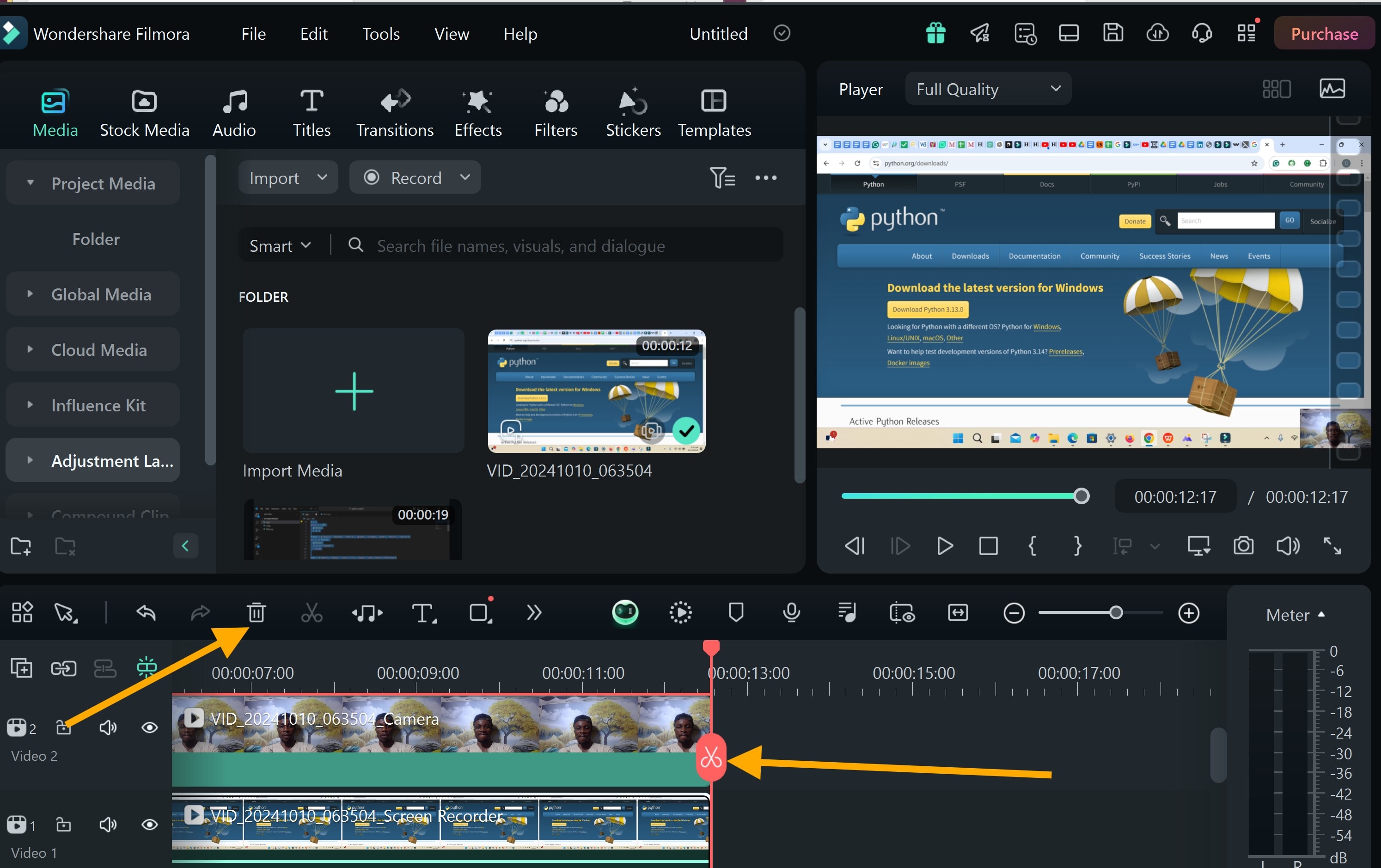
- Adição de Transições: Use transições suaves entre os clipes. Elas mantêm o vídeo envolvente.
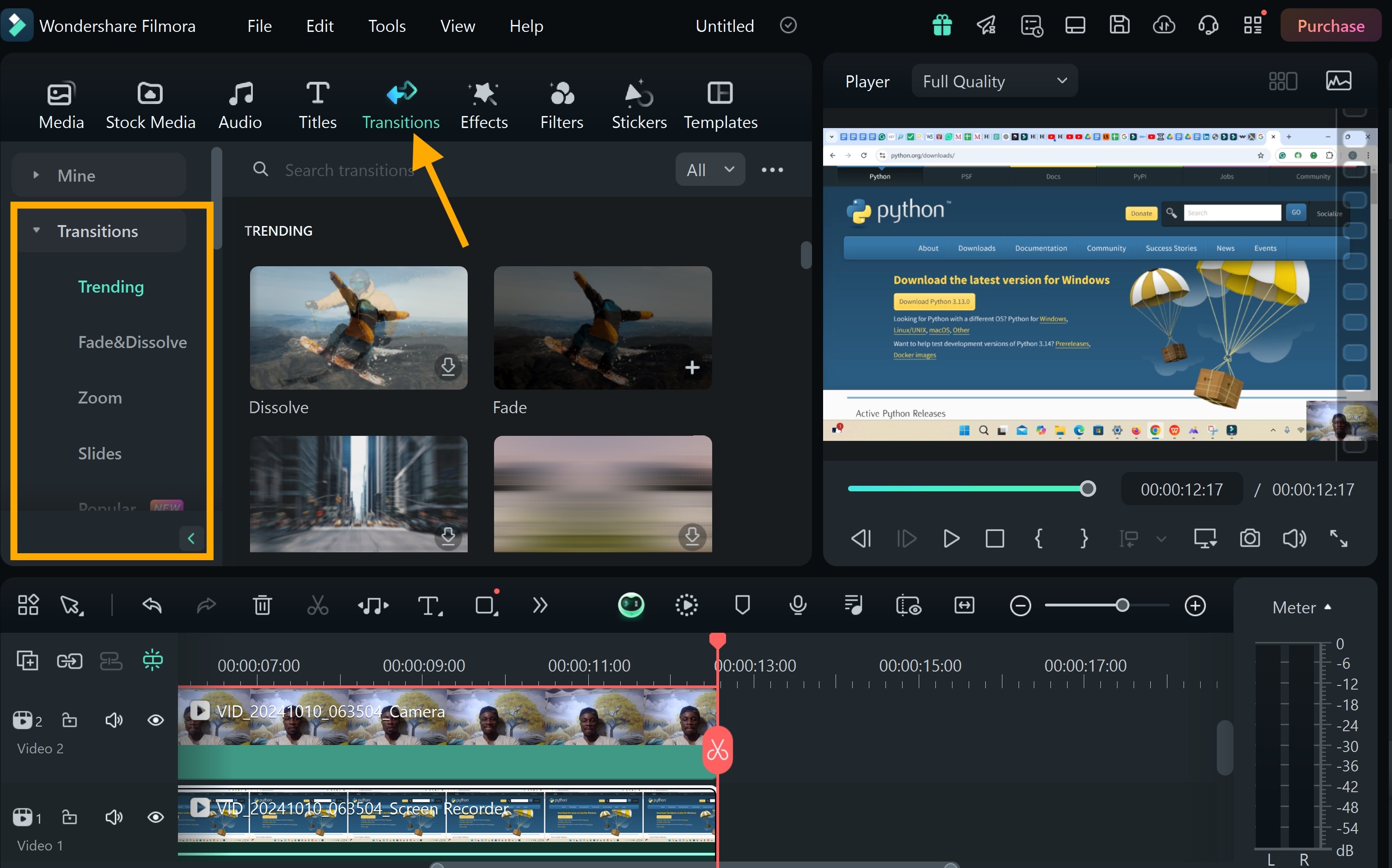
- 3. Aplicar Filtros: Use filtros para ajustar o brilho, o contraste ou as cores.
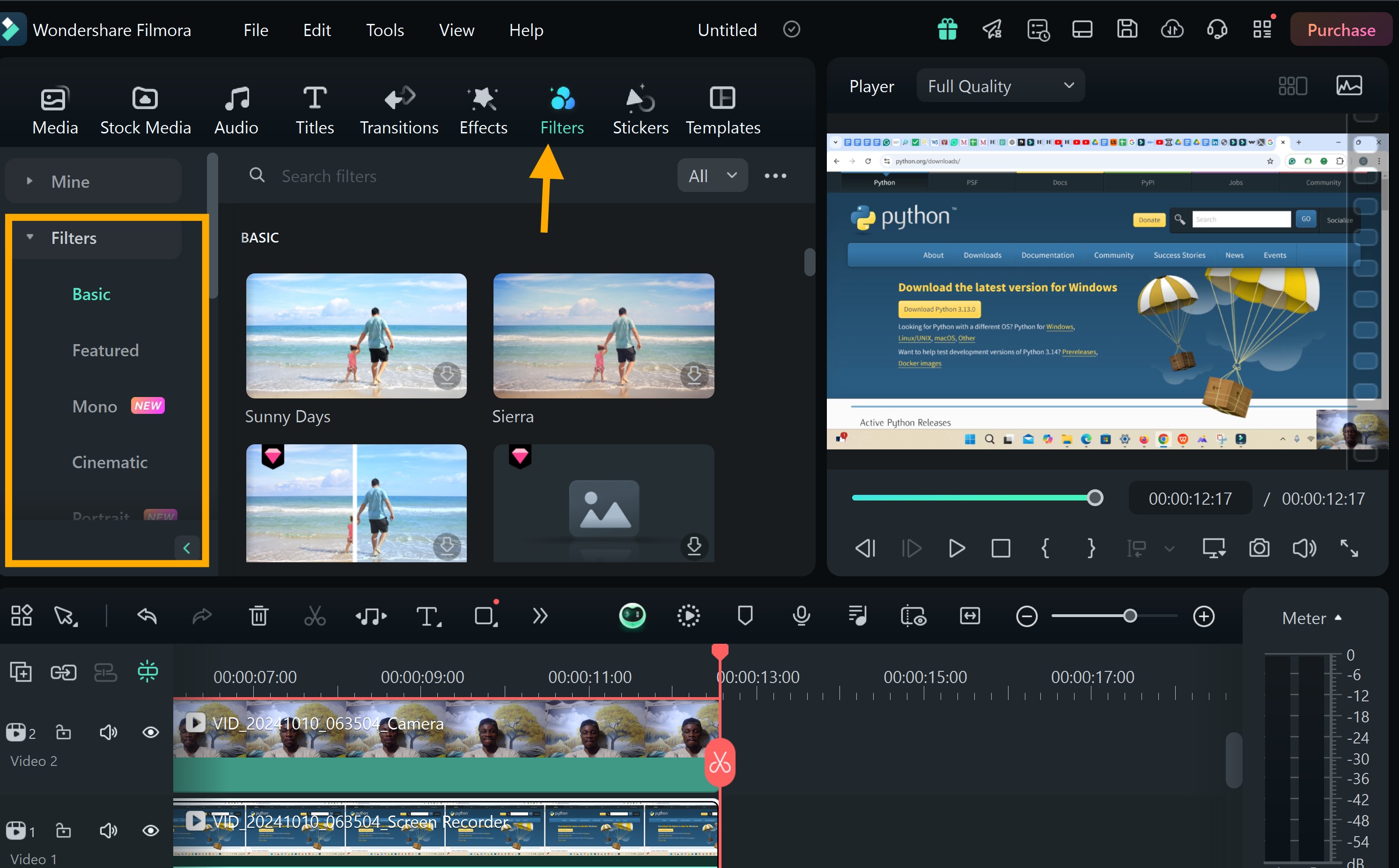
- Adição de Texto e Anotações: Adicione texto para enfatizar pontos-chave ou fornecer informações adicionais. Você também pode incluir legendas ou capítulos para ajudar os espectadores a entender melhor o conteúdo.
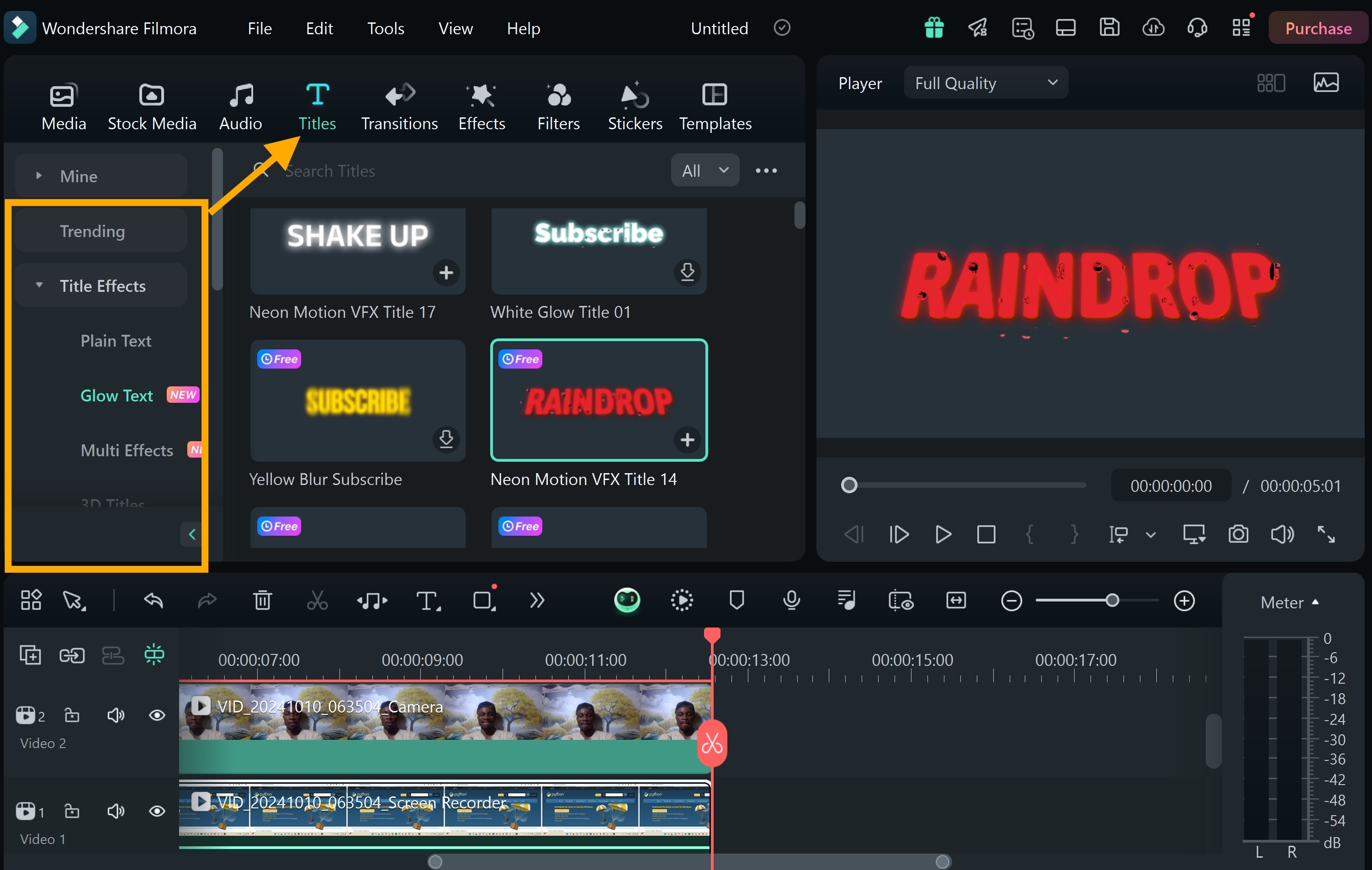
- Adicionar Música de Fundo: Use música para tornar seu vídeo mais envolvente, mas certifique-se de que ela seja sutil e adequada ao tom da aula.
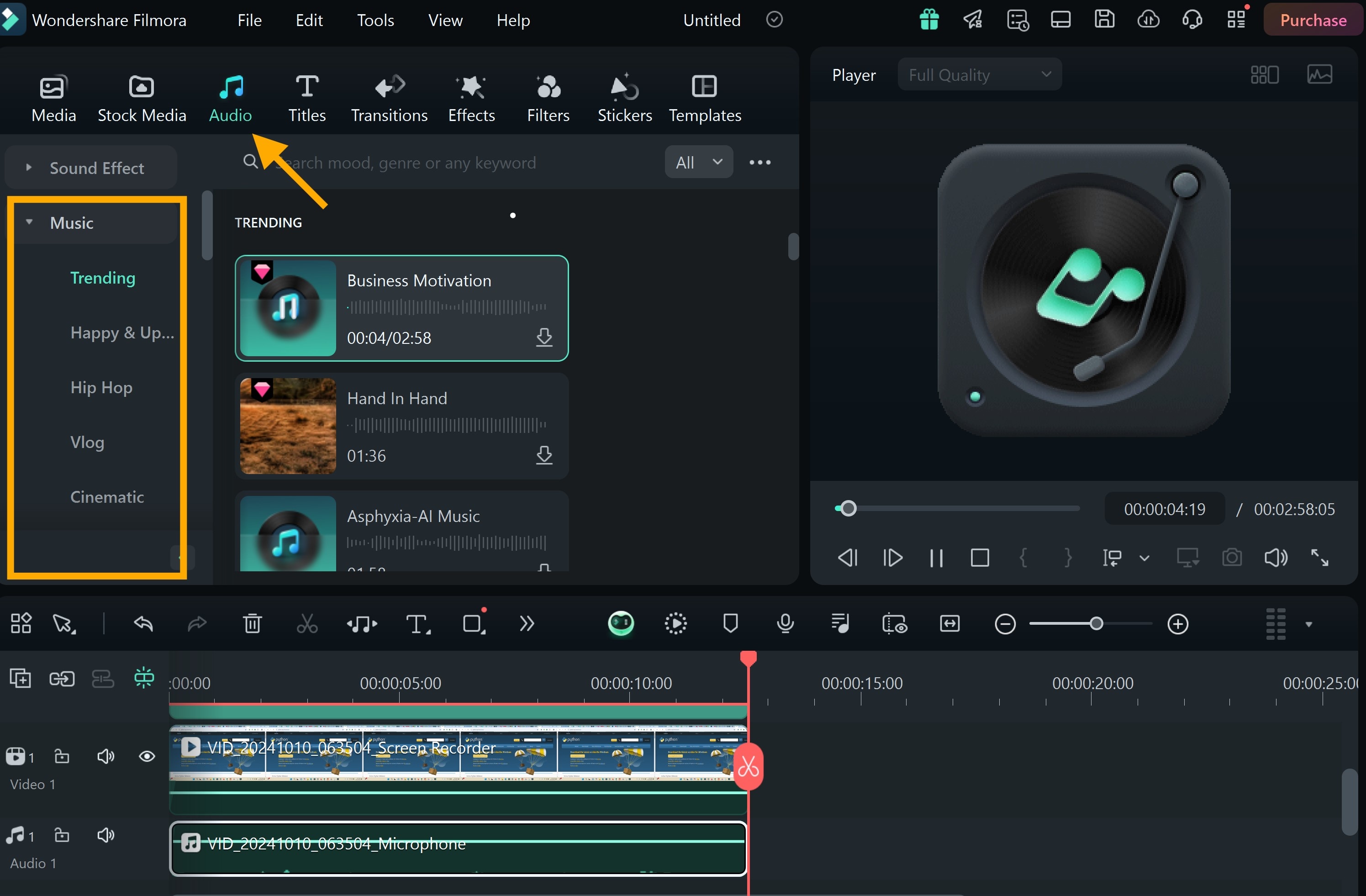
- Gravação de Narração: Se o seu vídeo não tiver som ou se você quiser melhorar as explicações, adicione uma narração para explicar claramente os principais tópicos.
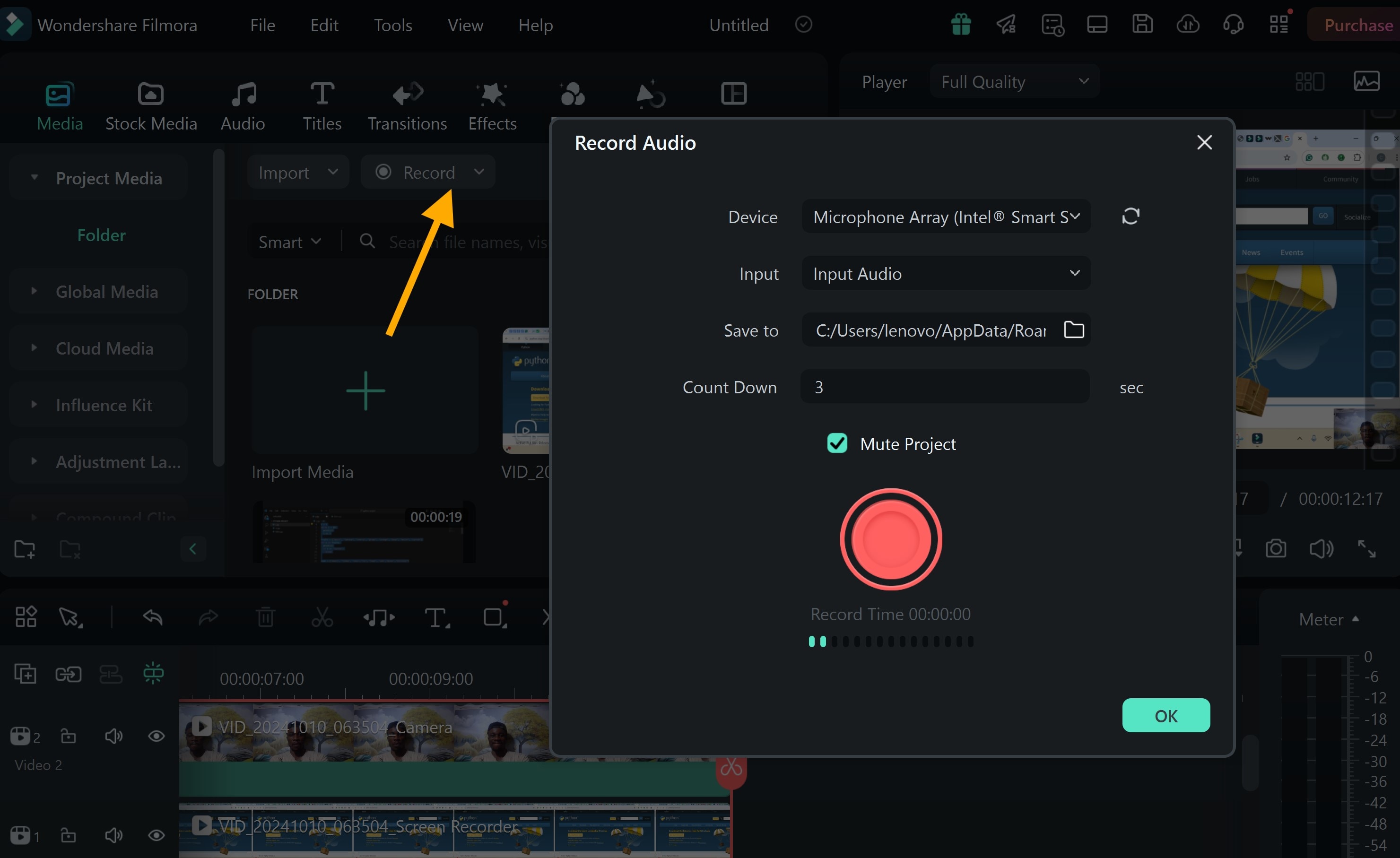
- Uso dos Controles de Velocidade: Ajuste a velocidade para diminuir ou aumentar a velocidade de partes do vídeo, facilitando o acompanhamento dos alunos no ritmo certo.
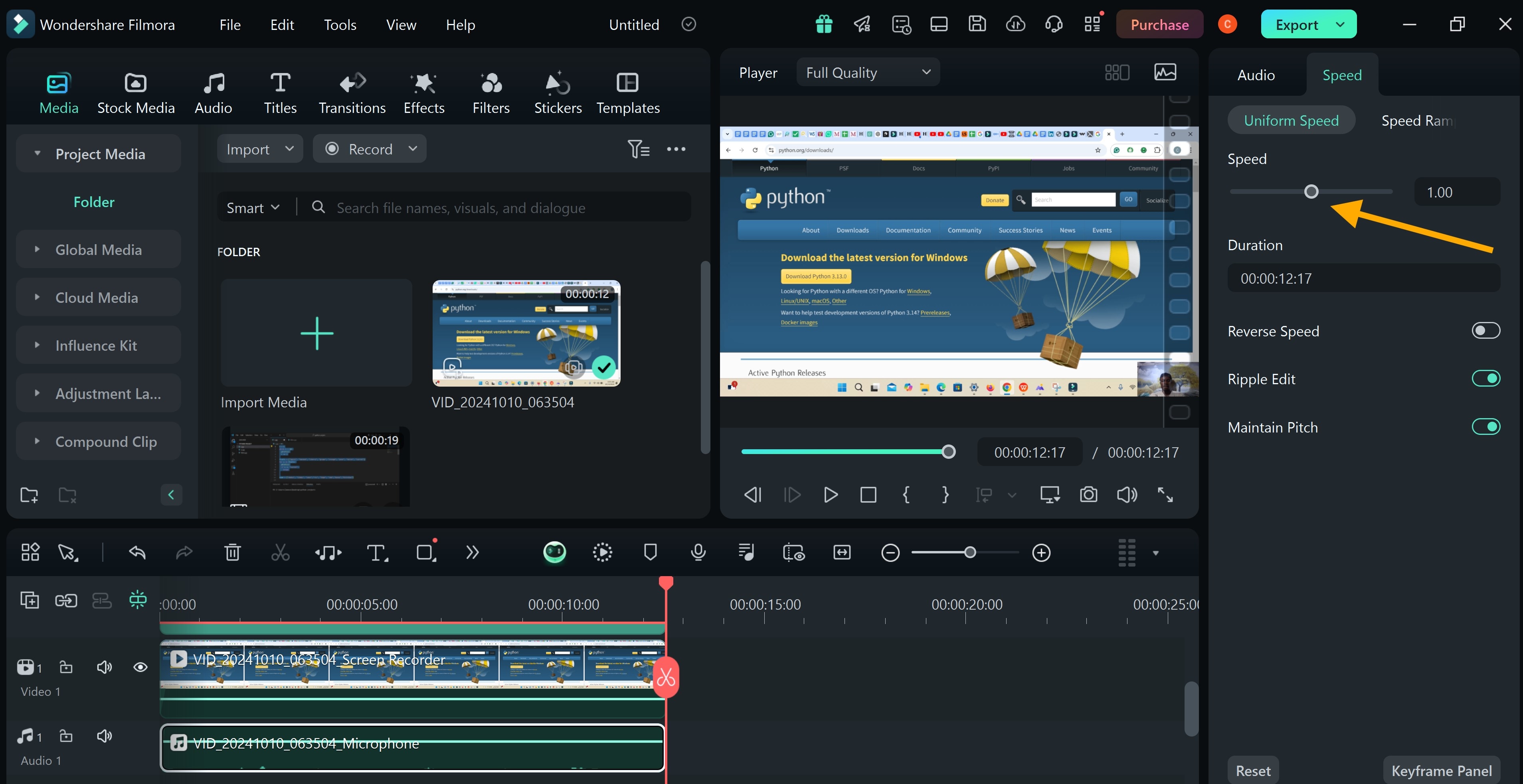
Parte 4. Plataformas de Aulas Online para Publicar sua Gravação
Depois de criar seu vídeo de aula on-line, a próxima etapa é compartilhá-lo em uma plataforma que atenda às suas necessidades. Portanto, se você ainda não tem nenhuma plataforma em mente, esta é uma seção bônus. Aqui estão quatro plataformas para publicar as gravações de suas aulas.
1. YouTube
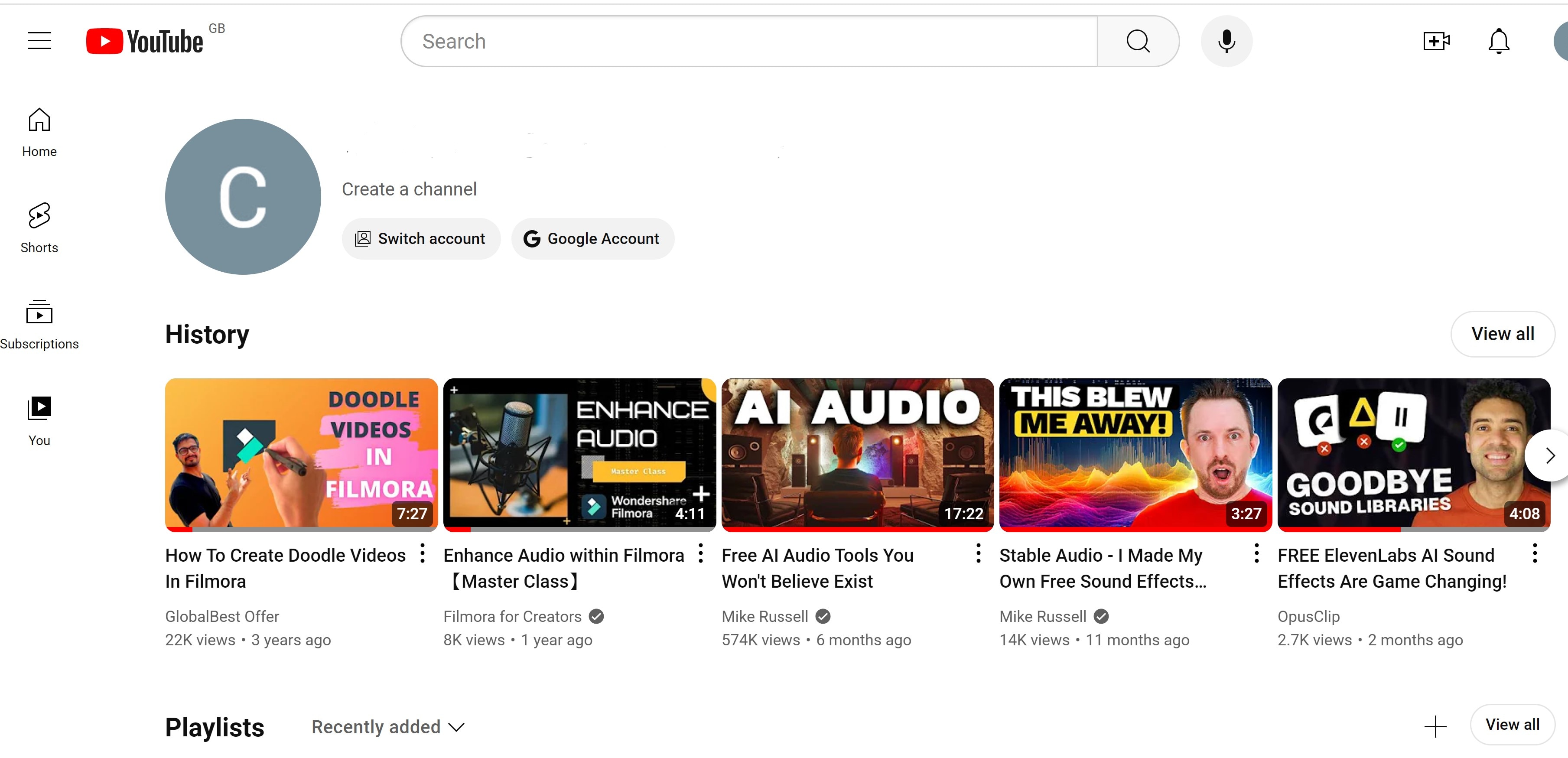
O YouTube é uma das plataformas mais populares e acessíveis para compartilhar gravações de aulas on-line. Ele oferece uma série de ferramentas que podem ajudar os educadores a atingir um público amplo.
Principais Recursos
- Público Global: Alcance milhões de usuários em todo o mundo, o que o torna perfeito para amplo acesso público.
- Monetização: Você pode monetizar seu conteúdo por meio de anúncios, assinaturas ou associações pagas.
- Tamanho Máximo de Arquivo: Faça upload de vídeos de até 256 GB ou com duração máxima de 12 horas (720 minutos).
- Resolução de Vídeo: Suporta resoluções de até 2160p (4K), sendo que 1080p é o padrão para alta qualidade. A resolução mínima suportada é 240p.
- Formatos Suportados: Compatível com vários formatos de vídeo, incluindo MP4, MOV, MPEG PS, AVI, WMV, FLV, WEBM, HEVC e 3GPP.
2. Vimeo
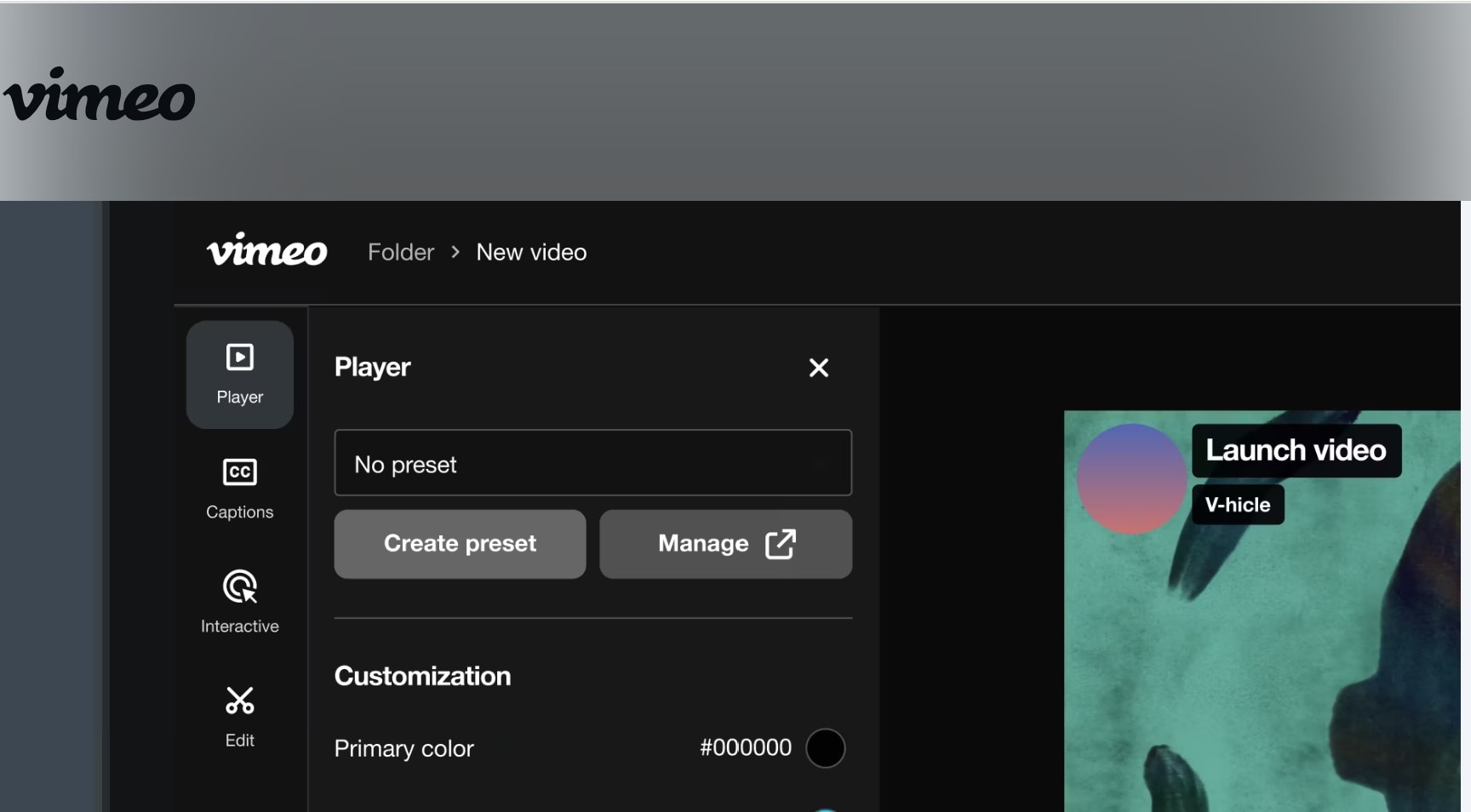
O Vimeo é conhecido pela alta qualidade dos vídeos e pela privacidade. Esse software de gravação de palestras on-line é ideal para educadores que desejam ter mais controle sobre seu conteúdo.
Principais Recursos
- Visualização Sem Anúncios: O Vimeo oferece uma experiência sem distrações e sem anúncios
- Análise Avançada: O Vimeo oferece insights sobre o envolvimento dos espectadores com seus vídeos. Use isso para melhorar seu conteúdo.
- Tamanho do Arquivo: O Vimeo suporta uploads de até 250 GB por meio de sua API de desenvolvedor, e uploads em lote de até 120 GB de um computador ou 50 GB do Dropbox via Vimeo OTT.
- Armazenamento: O Vimeo oferece diferentes limites de armazenamento, variando de 5 GB para usuários do plano Básico a 7 TB para usuários do plano Premium.
- Resoluções Suportadas: O Vimeo é compatível com uma ampla variedade de resoluções de vídeo, incluindo 1080p, 4K e até 8K, para obter resultados da mais alta qualidade.
3. Udemy
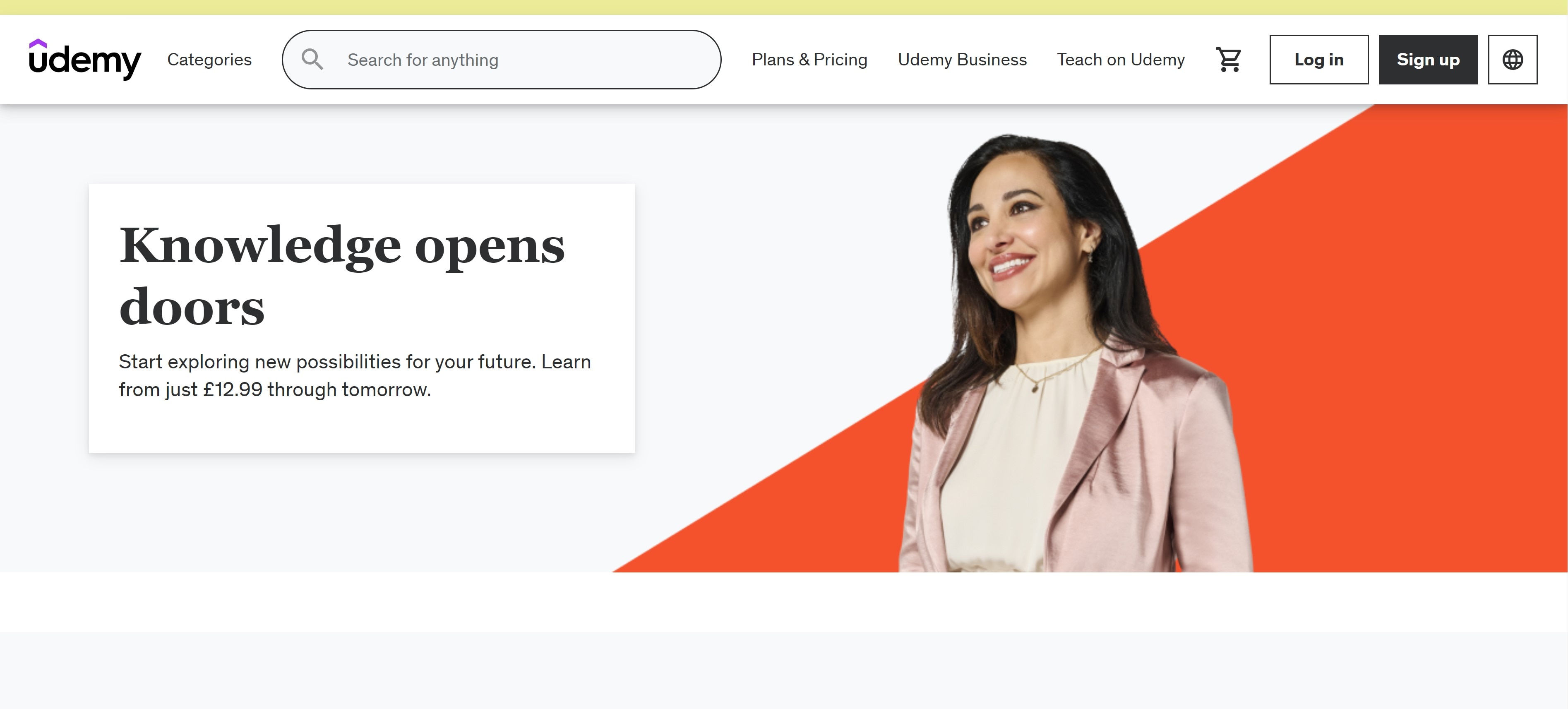
A Udemy é uma plataforma amplamente reconhecida para criar e vender cursos on-line completos. É perfeito para educadores que desejam alcançar uma base de alunos dedicada.
Principais Recursos
- Mercado Global: A Udemy tem milhões de alunos. É ideal para vender e promover cursos on-line.
- Tamanho do Arquivo: A Udemy permite o upload de vídeos com um tamanho máximo de arquivo de 4,0 GB por vídeo.
- Resolução do Vídeo: Os vídeos devem ter uma resolução mínima de 720p para qualidade de alta definição (HD), garantindo uma experiência de visualização clara em todos os dispositivos.
- Taxa de Proporção: A taxa de proporção necessária é 16:9, que é ideal para orientação horizontal e otimizada para a maioria das telas.
- Formatos Compatíveis: A Udemy aceita uploads de vídeo nos formatos MP4, MOV, AVI, MGP e MPEG para conteúdo de aula.
4. Teachable
O Teachable é outra excelente plataforma para criar e vender cursos on-line. Esse gravador de vídeo de aulas on-line permite mais controle e personalização do seu conteúdo.
Principais Recursos
- Conteúdo de Gotejamento: Você pode liberar o conteúdo do curso em etapas para incentivar os alunos a permanecerem envolvidos ao longo do tempo.
- Tamanho do Arquivo: O Teachable permite o upload de vídeos com um tamanho máximo de arquivo de 2 GB. Vídeos maiores podem ser hospedados externamente, como no YouTube, e incorporados aos cursos.
- Resolução de Vídeo: A resolução recomendada é de 1080p (1920 x 1080px) para garantir uma visualização de alta qualidade.
- Taxa de Proporção: Os vídeos devem manter uma largura máxima de conteúdo de 760px nas páginas de palestras para garantir a legibilidade em diferentes tamanhos de tela.
- Formatos Suportados: O Teachable suporta os tipos de arquivo MP4, M4V e AVI para carregamentos de vídeo, com uma taxa de quadros recomendada de 24 a 30 quadros por segundo.
Nota: Você pode pesquisar outras plataformas, pois há muitas opções que podem ser ideais para o seu tipo de conteúdo de vídeo.
Conclusão
Se você planeja gravar aulas on-line hoje, certifique-se de fazer isso com o melhor (pago ou gratuito) software de gravação de aulas on-line. Essas ferramentas permitem que você produza vídeos de treinamento de alta qualidade com o mínimo de esforço. Entre as opções disponíveis, o Filmora é a melhor ferramenta da lista. Seus recursos avançados, aliados a uma interface amigável, fazem dele uma ferramenta ideal para criar gravações profissionais.
Comece a usar o Filmora hoje mesmo e eleve suas aulas on-line a um novo patamar! Faça o download agora e explore seus recursos avançados de gravação e edição.




